Hola:
Desafortunadamente, he de devolver dos discos, por fallos en sectores.
¿Hay alguna forma de devolverlos a su estado de fábrica para devolverlos a origen?
Se trata de AS5202T.
Gracias por adelantado…
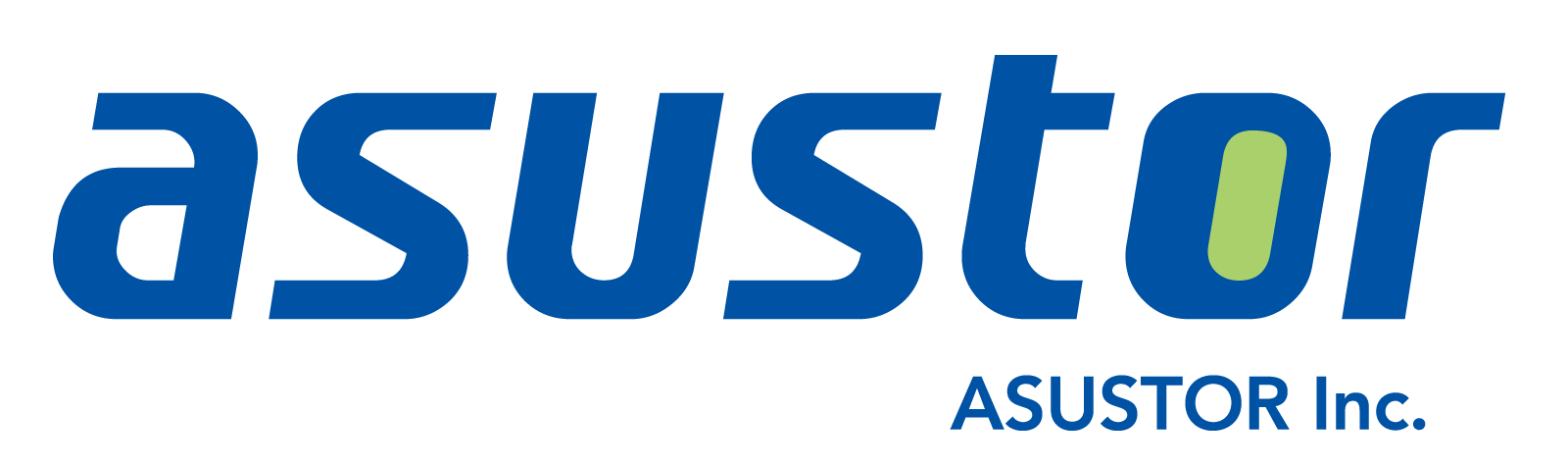
Hola:
Desafortunadamente, he de devolver dos discos, por fallos en sectores.
¿Hay alguna forma de devolverlos a su estado de fábrica para devolverlos a origen?
Se trata de AS5202T.
Gracias por adelantado…
No sé realmente a qué se refiere. ¿Quieres decir que los discos duros están con sectores defectuosos o que quieres formatear estos discos duros a su estado original?
Si estos discos están con sectores defectuosos y todavía están dentro de la garantía, es mejor volver a Seagate o WD lo antes posible.
Si quieres formatearlos completamente, puedes hacerlo con la gestión de discos de Windows.
O puedes hacerlo en el AS5202T:
Traducción realizada con la versión gratuita del traductor DeepL Translate: The world's most accurate translator
Buenos días,
Hola LBlanco, lamentablemente no es posible eliminar todas las particiones de los discos internos desde la interfaz web (conocida como ADM). Se puede hacer manualmente vía terminal, pero esto se recomienda exclusivamente a usuarios avanzados (con los conocimientos adecuados). Lo más cercano posible es restaurar la configuración a los valores predeterminados de fábrica, lo cual, elimina la configuración personalizada del NAS y los datos de TODOS los discos internos. Dispones de más información en el siguiente enlace: Ajustes de fábrica | Ayuda en línea | ASUSTOR NAS
Otra forma de eliminar, esta vez sí, absolutamente todas las particiones de cada disco duro individualmente (incluidas las de datos y del sistema) desde la propia interfaz web, es conectar los discos internos mediante USB (o eSATA) al NAS, gracias a un adaptador, caja o dock correspondiente. Tienes más información en el siguiente enlace: Disco | Ayuda en línea | ASUSTOR NAS
Un cordial saludo,
Rubén Rodríguez